Das Surface-Tablet von Microsoft hat es sich verdientAnteil des Interesses seit seiner Gründung. Obwohl es der erste Ausflug des Unternehmens in den modernen Tablet-Markt ist, hat Microsoft ein Gerät geschaffen, das nicht nur gut aussieht, sondern auch eine gute Leistung erbringt. Von all seiner Designpracht und soliden Verarbeitungsqualität ist es jedoch die Multi-Input-Funktionalität, die am meisten auffällt. Neben den Touchscreen-Gesten können Sie mit der Platte auch über die abnehmbare Berührungs- (oder Typ-) Abdeckung experimentieren und im Handumdrehen zwischen der vorherigen und der letzten Navigation wechseln. Das Touch-Cover ist eine vollständige QWERTZ-Tastatur mit einem integrierten Trackpad (Touchpad), das normalerweise auf Ihrem Notebook angezeigt wird. Standardmäßig können Sie keine Trackpad-Einstellungen nach Ihren Wünschen anpassen. Beispielsweise können Sie das Trackpad nicht ausschalten, um ein versehentliches Tippen mit dem Finger zu vermeiden. Zum Glück hat der Softwareriese jedoch endlich eine Windows Store-App für den Job namens veröffentlicht Trackpad-Einstellungen. Mit der Anwendung können Sie nicht nur das Trackpad ausschalten, sondern auch einige weitere Einstellungen vornehmen.

Für diejenigen, die nicht vertraut sind, das Trackpad -Neben der Steuerung des Cursors - unterstützt Multi-Tap und Scroll-Gesten. Sie können für die Linksklick-Aktion einmal auf Ihren Finger tippen, während das zweimalige Tippen die Rechtsklick-Aktion steuert. Sie können auch auf Text tippen und diesen durch Ziehen auswählen, um ihn auszuschneiden, zu kopieren oder einzufügen. Ebenso können Sie mit zwei Fingern vertikal und horizontal scrollen. Da Sie diese Aktionen nicht standardmäßig umschalten können, bietet die App eine einfache Möglichkeit, dies zu tun.
Trackpad-Einstellungen können von Windows heruntergeladen werdenGeschäft. Öffnen Sie einfach die Store-App auf dem Startbildschirm, drücken Sie Win + Q und geben Sie "Trackpad" (ohne Anführungszeichen) ein. Tippen Sie auf der Store-Seite der App einfach auf die Schaltfläche "Installieren".
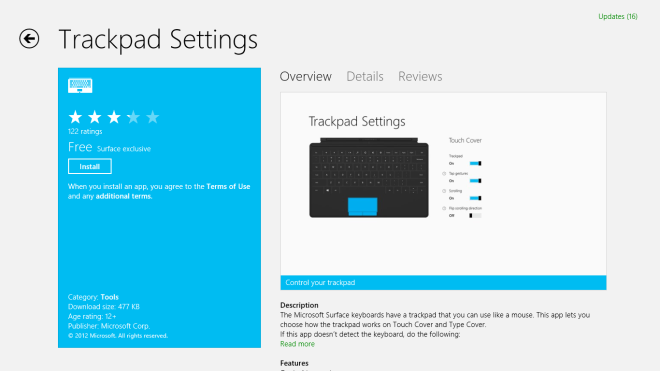
Trackpad-Einstellungen bietet eine sehr einfache undintuitive Benutzeroberfläche, ohne komplexe Einstellungen, die Sie verwirren. Nach dem Start werden Ihnen im Abschnitt Touch Cover einige Optionen angezeigt. Die App zeigt auch ein Bild des Touch-Covers auf der linken Seite an, das den Bereich des Trackpads hervorhebt. Um das Trackpad auszuschalten, tippen Sie einfach auf den Schalter unter Trackpad. In ähnlicher Weise können Sie auch die Tap-Gesten und das Scrollen umschalten. Die App ermöglicht es Ihnen auch, das invertierte Scrollen zu aktivieren, indem Sie auf den Umschalter unter Scrollrichtung spiegeln tippen. Diejenigen von uns, die es vorziehen, die Seite in die gleiche Richtung zu scrollen, in der sich unsere Finger bewegen, werden diese Option als Erleichterung empfinden, da es zuvor keine Möglichkeit gab, dies auf der Oberfläche zu tun.
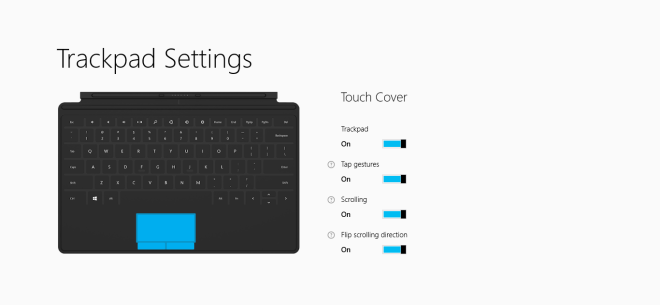
Die App ist nur für Microsoft Surface-Tablets gedacht und funktioniert nur mit diesen.
Laden Sie die Trackpad-Einstellungen herunter













Bemerkungen